أفضل 6 طرق لإصلاح خطأ “ليس لديك وصول كافٍ لإلغاء التثبيت” في Windows
يدعم Windows كل البرامج الشائعة تقريبًا ولديه متجره الرسمي لتوزيع التطبيقات المدفوعة والمجانية. يمكنك إلغاء تثبيت أي تطبيق أو برنامج بعد أن لم تعد بحاجة إليه. ولكن المشكلة تظهر عندما لا تتمكن من القيام بذلك وتواجه الخطأ “ليس لديك وصول كافٍ لإلغاء التثبيت”.
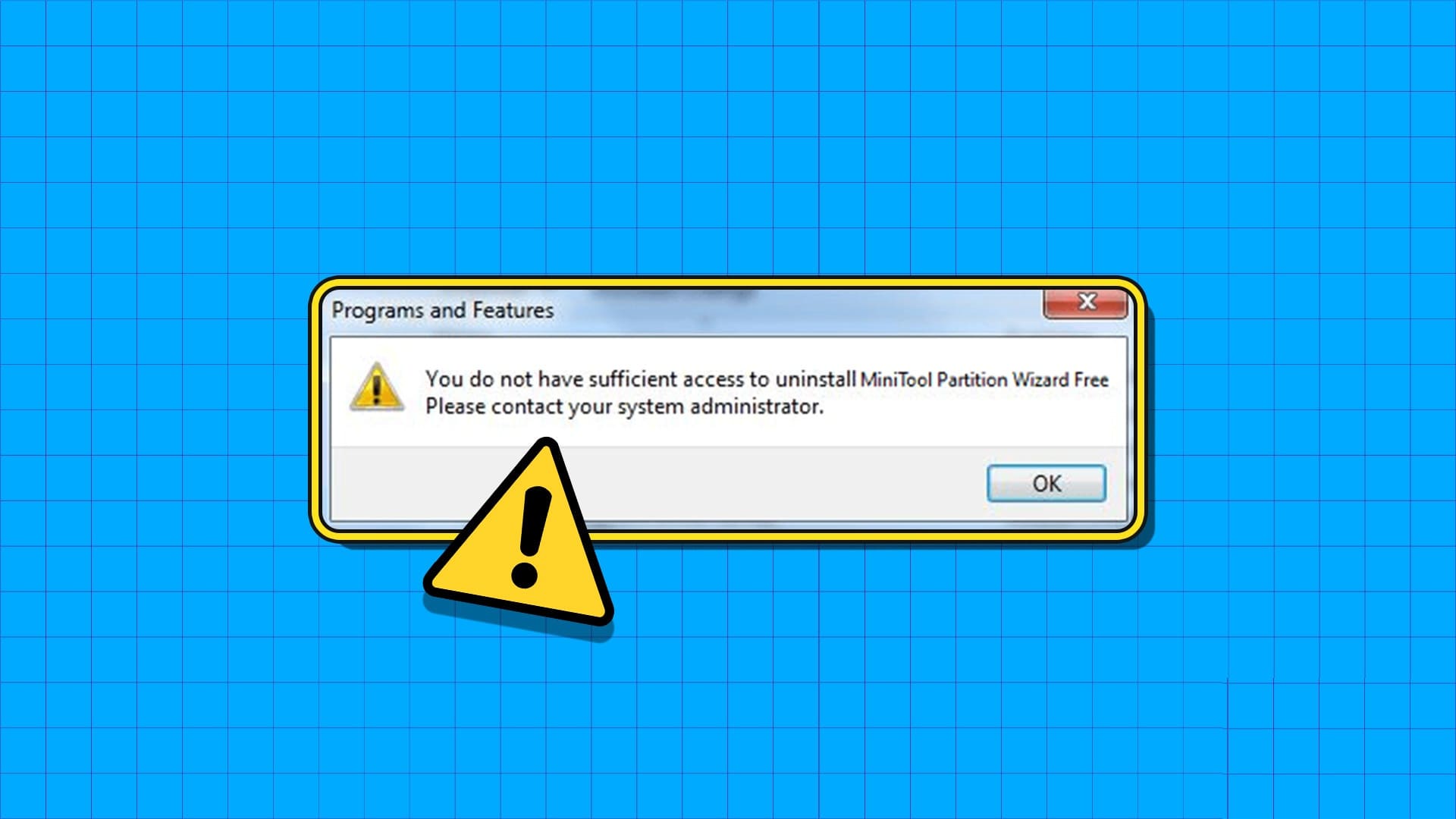
تشمل الأسباب الكامنة وراء هذا الخطأ الخدمات المعطلة ، وإعدادات التحكم في حساب المستخدم المتداخل ، والملكية المفقودة لملف برنامج إلغاء التثبيت. سنناقش ست طرق لحل هذه المشكلة على جهاز الكمبيوتر الشخصي الذي يعمل بنظام Windows.
1. حاول إلغاء التثبيت مع حقوق المشرف
قبل محاولة إجراء إصلاحات أكثر تقدمًا ، يجب إعادة محاولة إلغاء التثبيت بامتيازات المسؤول. للقيام بذلك ، تحتاج إلى تحديد موقع ملف برنامج إلغاء التثبيت الخاص بالتطبيق الذي يواجه خطأ. هيريس كيفية القيام بذلك:
الخطوة 1: اضغط على اختصار لوحة مفاتيح Windows + E لفتح مستكشف الملفات. انتقل إلى المجلد حيث يوجد البرنامج الذي تريد إزالته. عادةً ما تكون جميع التطبيقات المثبتة موجودة في مجلد Program Files أو Program Files (x86) ، ولكن يمكن أن تكون في موقع آخر أو على محرك أقراص آخر أيضًا.
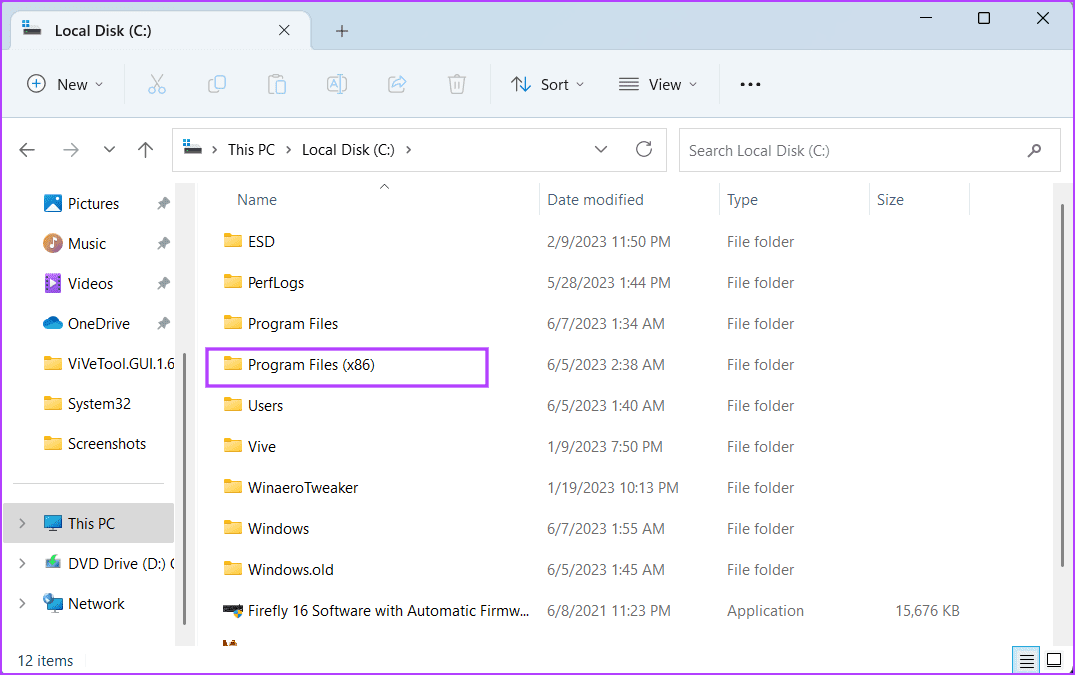
الخطوة 2: انقر بزر الماوس الأيمن فوق الملف التنفيذي لبرنامج إلغاء التثبيت وحدد خيار التشغيل كمسؤول.
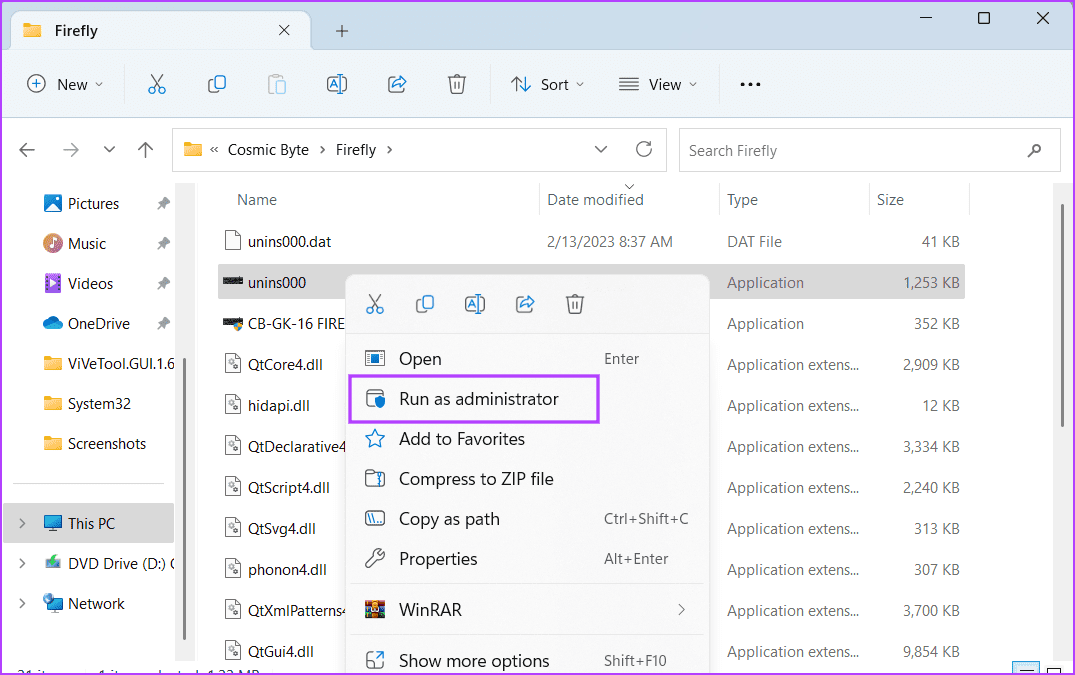
إلى الخطوة 3: عند فتح نافذة User Account Control (التحكم في حساب المستخدم) ، انقر فوق الزر نعم.
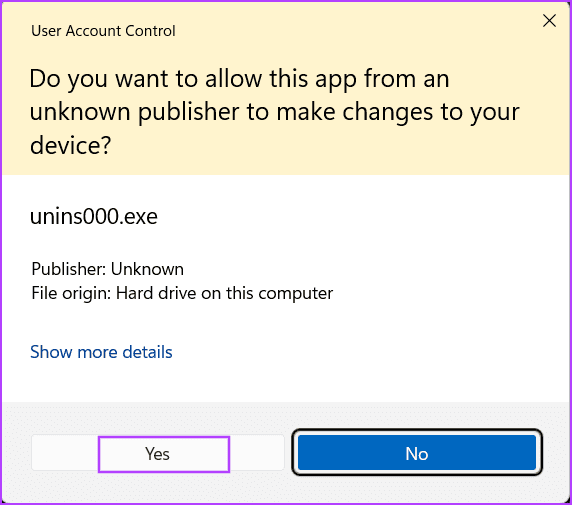
الخطوة 4: اتبع التعليمات التي تظهر على الشاشة وتحقق مما إذا كان البرنامج قد تم إلغاء تثبيته تمامًا.
2. قم بتمكين حساب المسؤول المدمج
إذا كان منح امتيازات المسؤول لملف برنامج إزالة التثبيت لا يساعد ، فقم بتمكين حساب المسؤول المضمن وحاول إزالة البرنامج. إليك الطريقة:
الخطوة 1: اضغط على مفتاح Windows لفتح قائمة ابدأ ، واكتب cmd في شريط البحث ، واضغط على Ctrl + Shift + Enter اختصار لوحة المفاتيح.
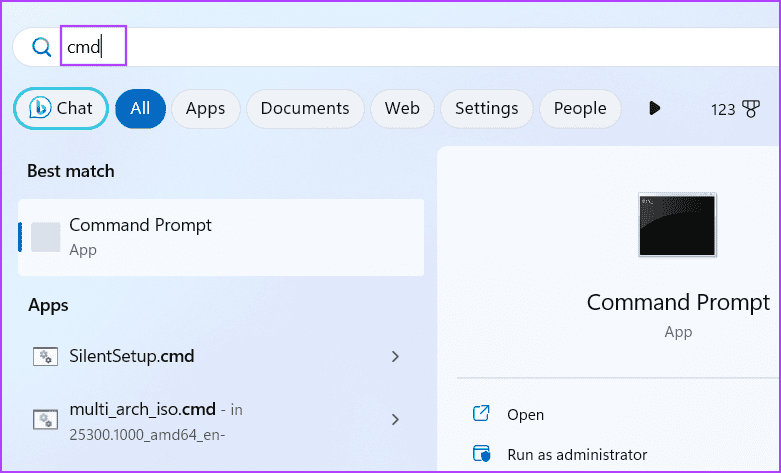
الخطوة 2: عند فتح نافذة User Account Control (التحكم في حساب المستخدم) ، انقر فوق الزر Yes.
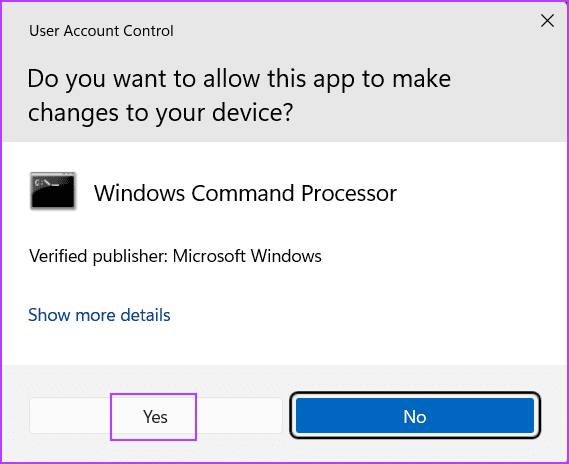
إلى الخطوة 3: اكتب الأمر التالي واضغط على مفتاح Enter:
Net user administrator /active:yes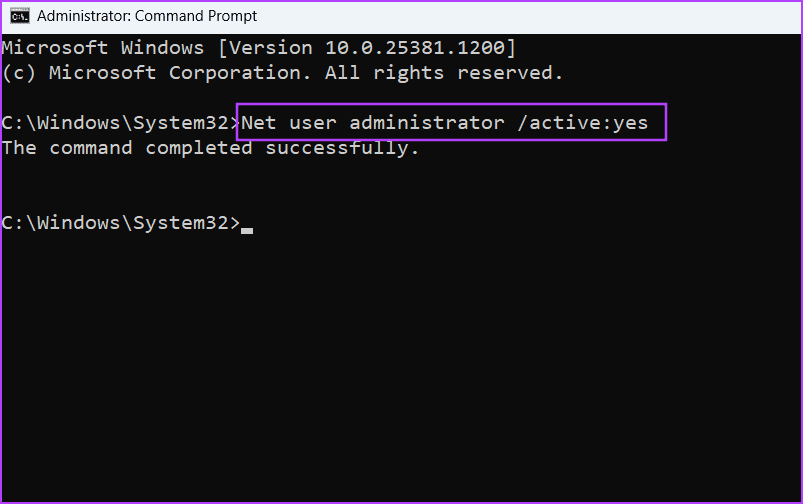
الخطوة 4: أغلق نافذة موجه الأوامر.
الخطوة 5: اضغط على مفتاح Windows وانقر على أيقونة ملف تعريف المستخدم. حدد ملف تعريف مستخدم المسؤول الذي تم تنشيطه حديثًا.
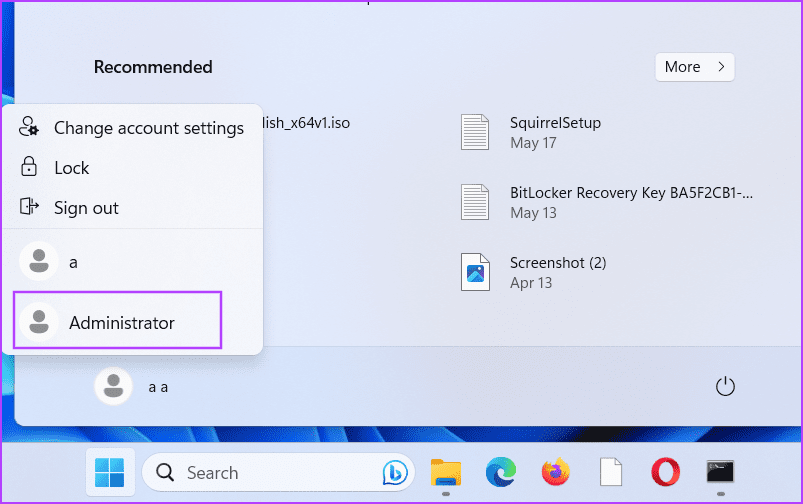
إلى الخطوة 6: قم بإنشاء كلمة مرور جديدة وقم بتسجيل الدخول إلى حساب المسؤول. حاول إلغاء تثبيت البرنامج المزعج.
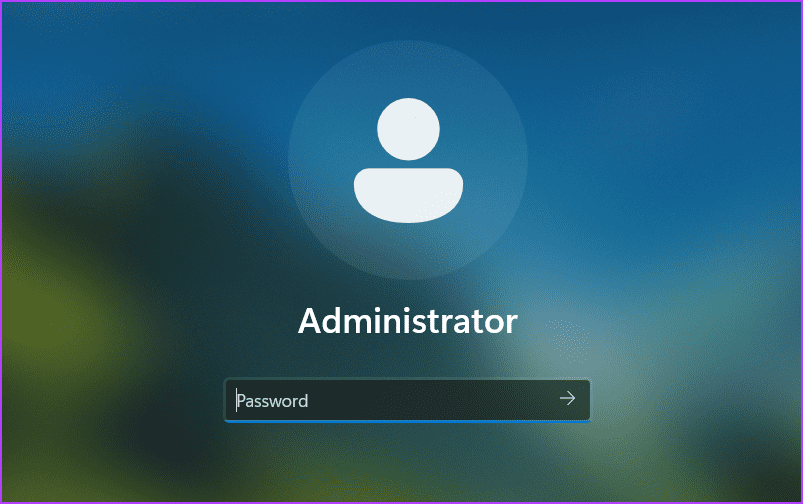
3. تكوين خدمة مثبت WINDOWS
تدير خدمة Windows Installer تثبيت وإزالة حزم التطبيقات من جهاز الكمبيوتر الخاص بك. في حالة حدوث خلل في هذه الخدمة أو عدم تشغيلها ، لا يمكنك إلغاء تثبيت برنامج نظام أو طرف ثالث في Windows. كرر الخطوات التالية:
الخطوة 1: اضغط على مفتاح Windows لفتح قائمة ابدأ ، واكتب الخدمات في شريط البحث ، واضغط على Enter.
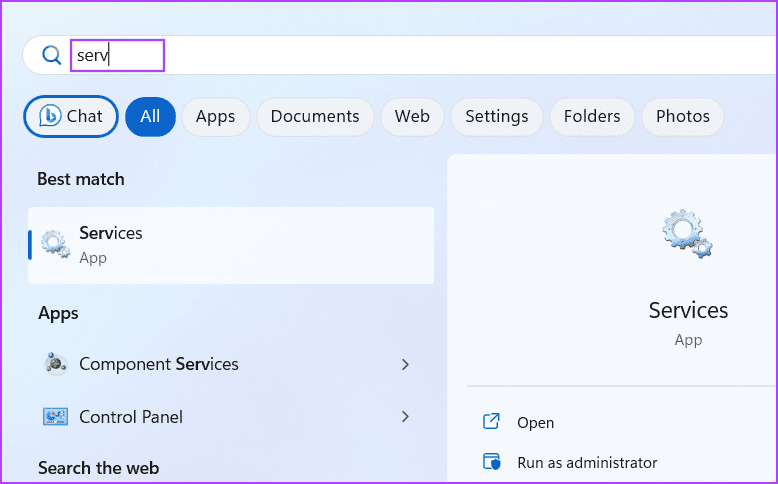
الخطوة 2: حدد موقع خدمة Windows Installer وانقر عليها بزر الماوس الأيمن. حدد خيار إعادة التشغيل.
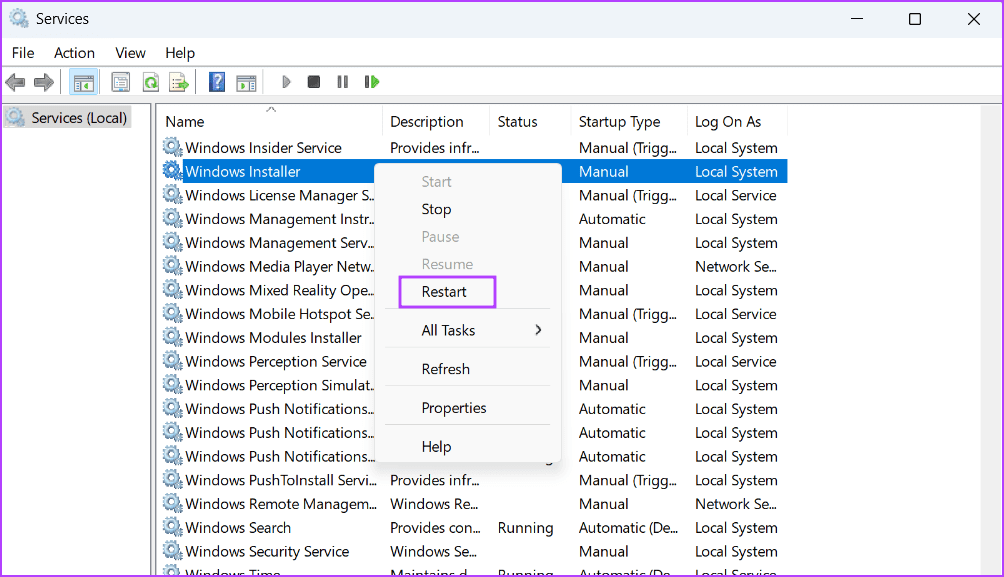
إلى الخطوة 3: أغلق الأداة المساعدة للخدمات وقم بتشغيل برنامج إلغاء التثبيت مرة أخرى.
4. قم بتعطيل التحكم في حساب المستخدم مؤقتًا
يؤدي التحكم في حساب المستخدم إلى تعتيم سطح المكتب وإعلامك بوجود برنامج يقوم بإجراء تغييرات على نظامك. ولكن إذا أصبحت مفرطة الحماية ، يمكنك تعطيلها مؤقتًا وإنهاء عملية إلغاء التثبيت. إليك الطريقة:
الخطوة 1: اضغط على مفتاح Windows لتشغيل قائمة ابدأ ، واكتب UAC في شريط البحث ، واضغط على مفتاح Enter.
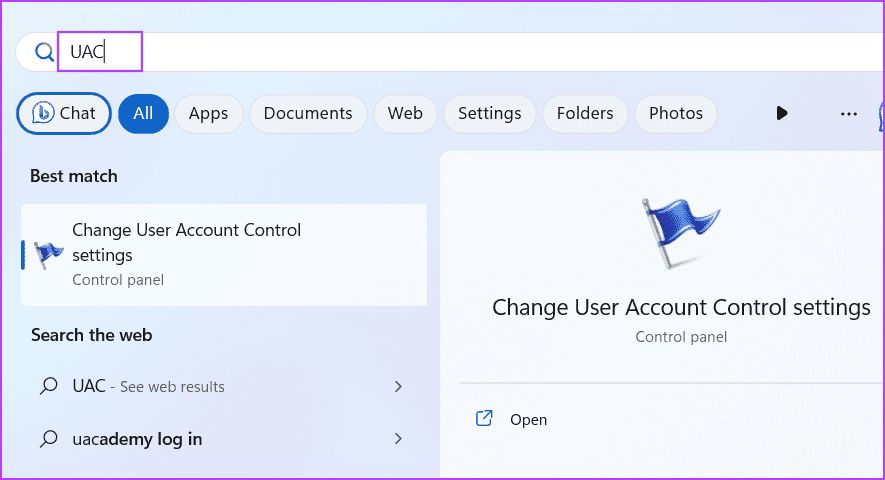
الخطوة 2: اسحب شريط التمرير إلى الموضع السفلي وانقر على زر موافق.
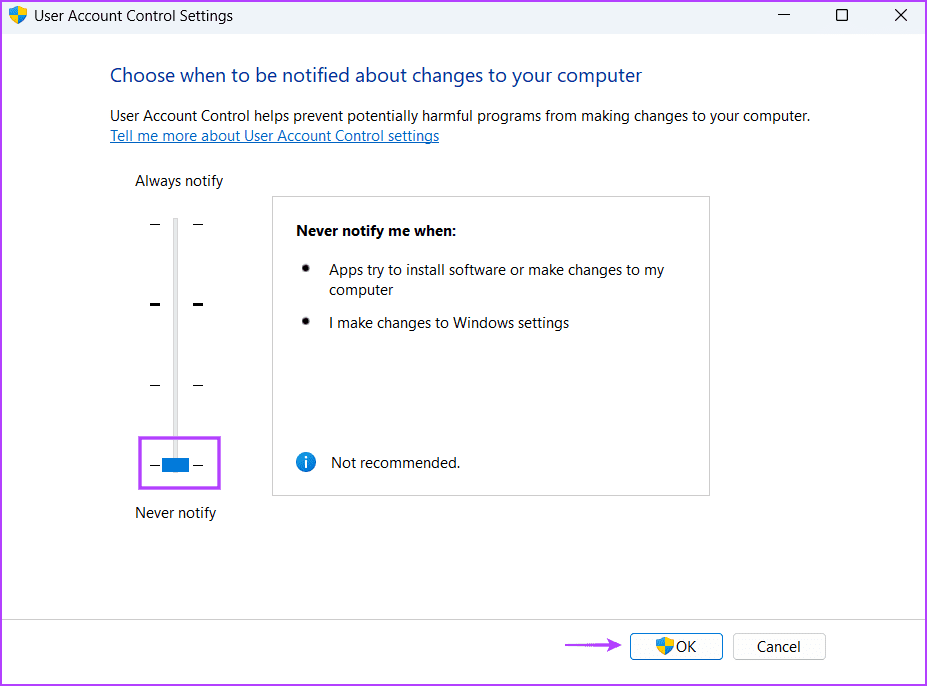
إلى الخطوة 3: قم بتشغيل الملف التنفيذي لبرنامج إلغاء التثبيت وإزالة البرنامج من جهاز الكمبيوتر الخاص بك.
تأكد من إعادة زيارة صفحة إعدادات UAC وإعادة تمكينها بعد ذلك.
5. إلغاء تثبيت التطبيق باستخدام موجه الأوامر
يمكنك استخدام موجه الأوامر لإزالة أي برنامج مثبت على جهاز الكمبيوتر الخاص بك. ولكن يجب أن تعرف المسار الدقيق لملف برنامج إلغاء التثبيت. لهذا ، يمكنك إما استخدام File Explorer والانتقال يدويًا إلى مجلد تثبيت البرنامج أو يمكنك عرض UninstallString الخاص بالتطبيق في سجل Windows. إليك كيفية القيام بذلك باستخدام File Explorer:
الخطوة 1: اضغط على اختصار لوحة مفاتيح Windows + E لفتح مستكشف الملفات. الآن ، انقر فوق محرك الأقراص C ثم انقر فوق مجلد ملفات البرنامج.
الخطوة 2: حدد موقع ملف إلغاء التثبيت القابل للتنفيذ وحدده وانقر فوقه بزر الماوس الأيمن. حدد خيار نسخ كمسار.
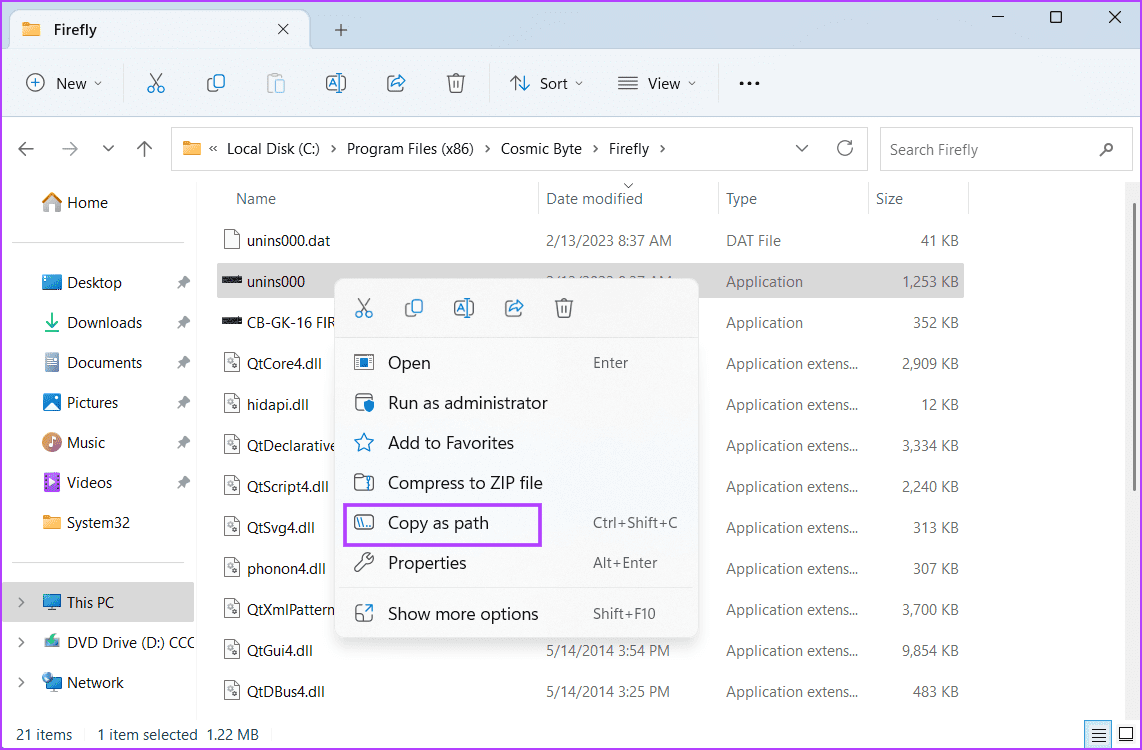
إلى الخطوة 3: اضغط على مفتاح Windows ، واكتب cmd ، واضغط على Enter.
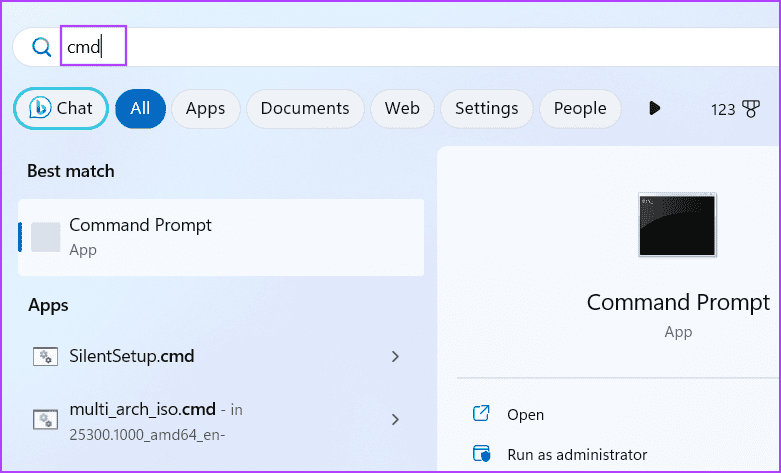
الخطوة 4: الصق المسار المنسوخ لملف برنامج إلغاء التثبيت في نافذة موجه الأوامر واضغط على Enter:
"C:\Program Files (x86)\RivaTuner Statistics Server\Uninstall.exe"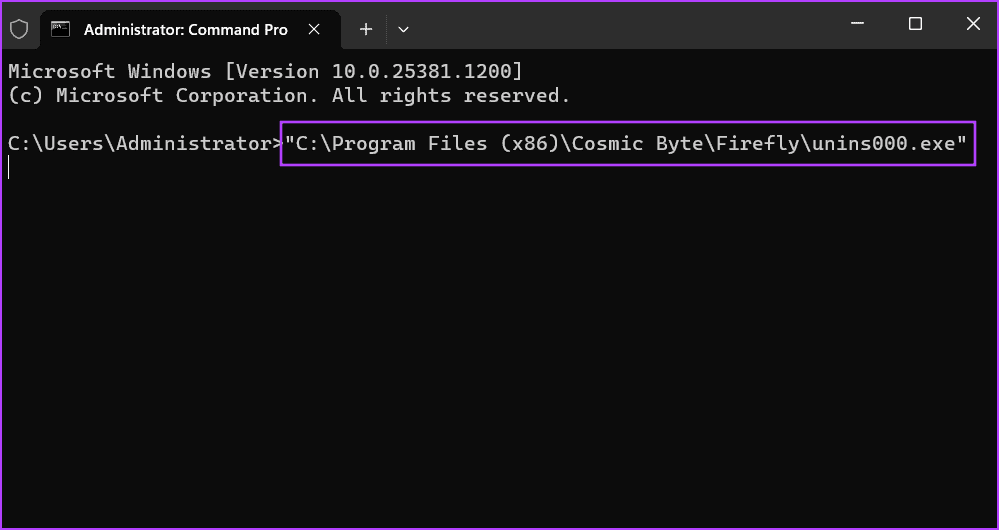
الخطوة 5: سيتم تشغيل نافذة برنامج إلغاء التثبيت. اتبع الإرشادات التي تظهر على الشاشة لإزالته من جهاز الكمبيوتر الشخصي الذي يعمل بنظام Windows.
6. الحصول على الملكية الكاملة لملف برنامج إلغاء التثبيت
إذا كنت لا تزال ترى رسالة الخطأ “يجب أن تكون مسؤولاً لإزالة هذا التطبيق” ، فستحتاج إلى الحصول على الملكية الكاملة لمجلد التثبيت وجميع الملفات الموجودة بداخله. إليك كيفية القيام بذلك:
الخطوة 1: اضغط على اختصار لوحة مفاتيح Windows + E لفتح مستكشف الملفات. انقر فوق أيقونة C Drive ثم انقر فوق مجلد Program Files أو Program Files (x86).
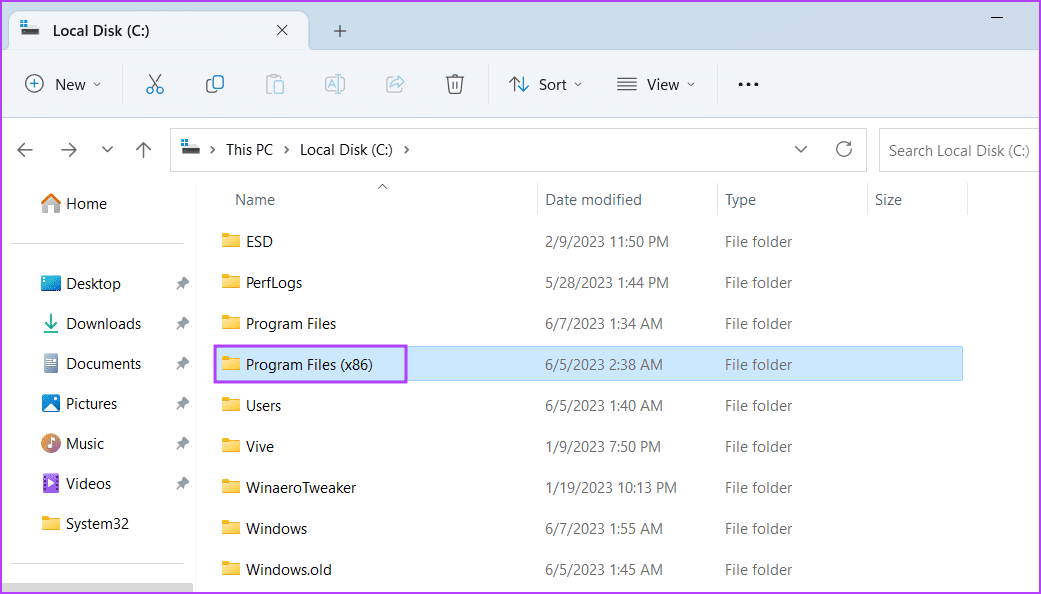
الخطوة 2: ابحث عن مجلد تثبيت البرنامج الذي لا يمكنك إلغاء تثبيته. حدد المجلد وانقر بزر الماوس الأيمن فوقه. حدد خيار الخصائص من قائمة السياق.
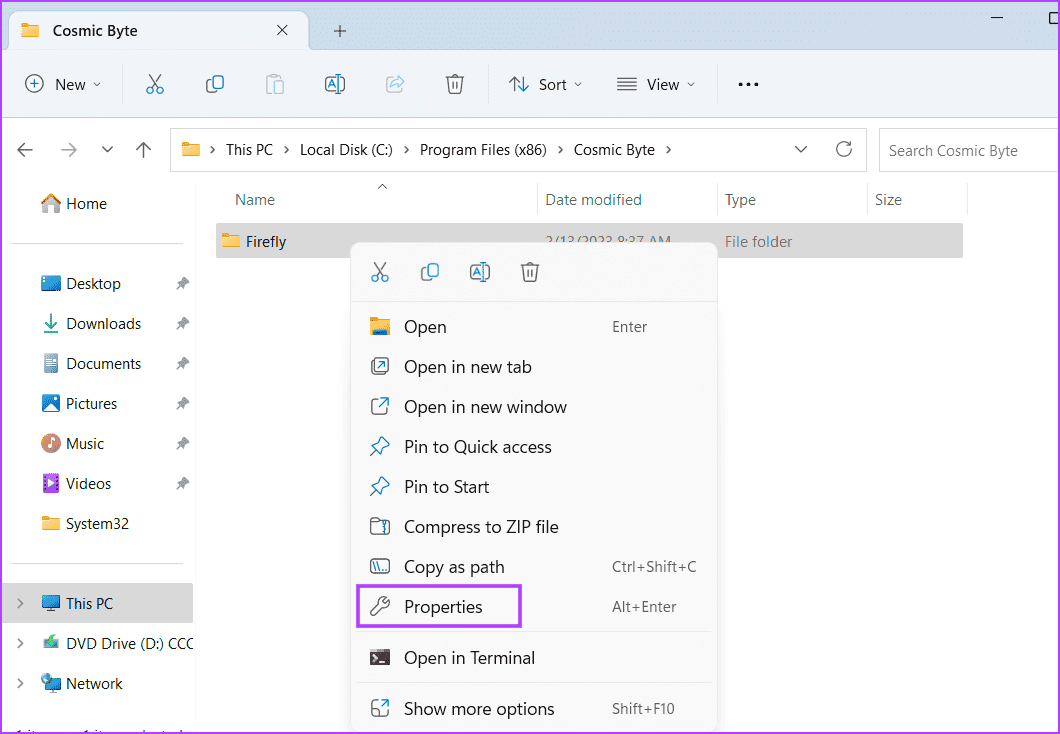
إلى الخطوة 3: قم بالتبديل إلى علامة التبويب الأمان. الآن ، قم بالتمرير لأسفل وابحث عن اسم المستخدم الخاص بك وانقر فوقه. ثم انقر فوق الزر “تحرير“.
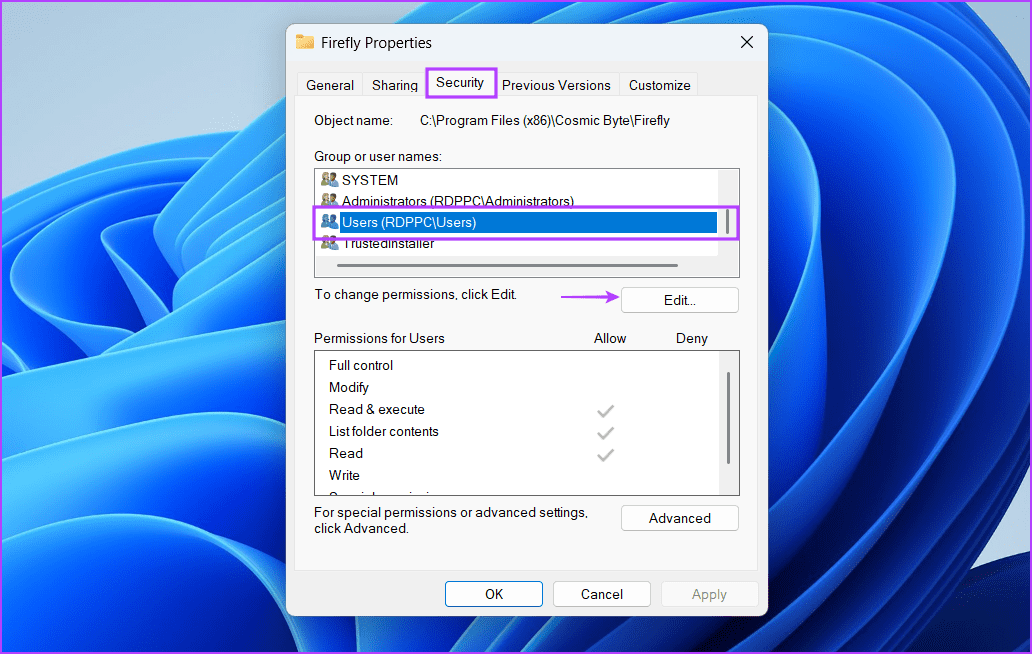
الخطوة 4: سيتم فتح نافذة جديدة. حدد اسم المستخدم الخاص بك مرة أخرى. ثم ، انقر فوق مربع الاختيار التحكم الكامل لتحديده.
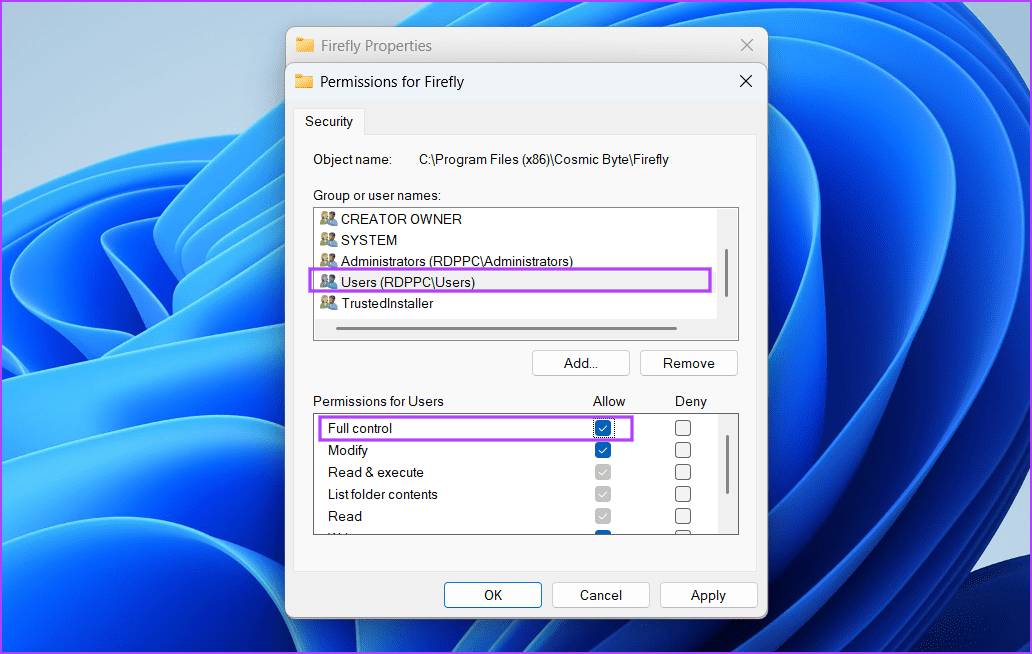
الخطوة 5: انقر فوق الزر “تطبيق” ثم انقر فوق الزر “موافق“. أغلق نافذة الخصائص.
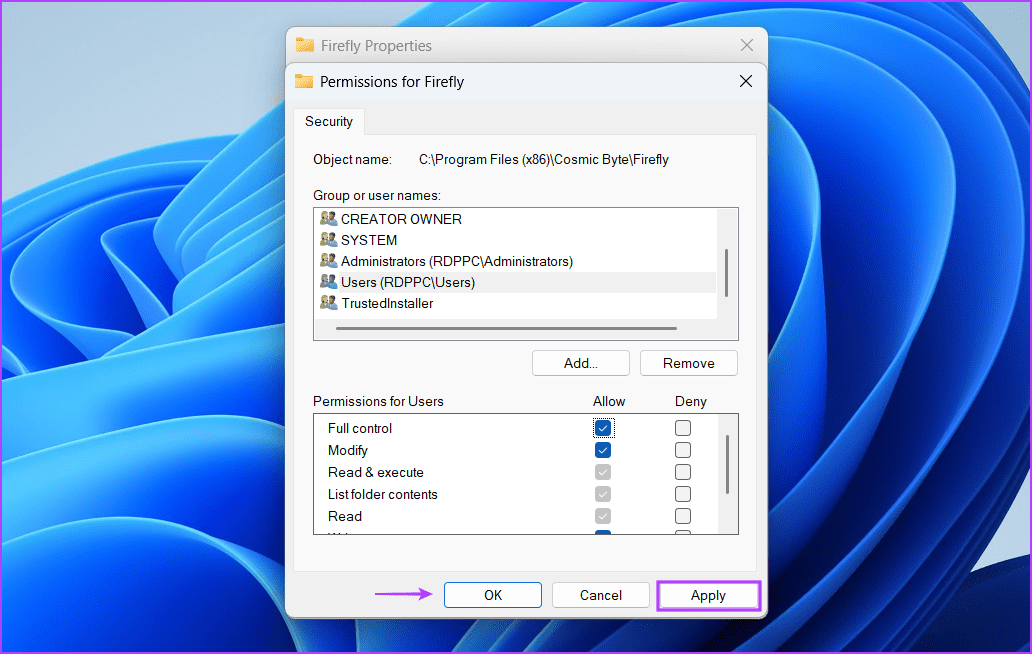
إلى الخطوة 6: أخيرًا ، قم بتشغيل تطبيق إلغاء التثبيت وإزالة البرنامج من جهاز الكمبيوتر الخاص بك.
إلغاء تثبيت البرامج بسهولة
يواجه العديد من المستخدمين الخطأ “ليس لديك وصول كافٍ لإلغاء التثبيت” في Windows أثناء إزالة تطبيقات الطرف الثالث ، أو عميل تورنت ، وما إلى ذلك. حاول إلغاء تثبيت البرنامج بحقوق المسؤول وإعادة تشغيل خدمة Windows Installer. بعد ذلك ، حاول إلغاء التثبيت باستخدام موجه الأوامر ، وخفض حماية UAC ، واحصل على الملكية الكاملة لمجلد التثبيت.
